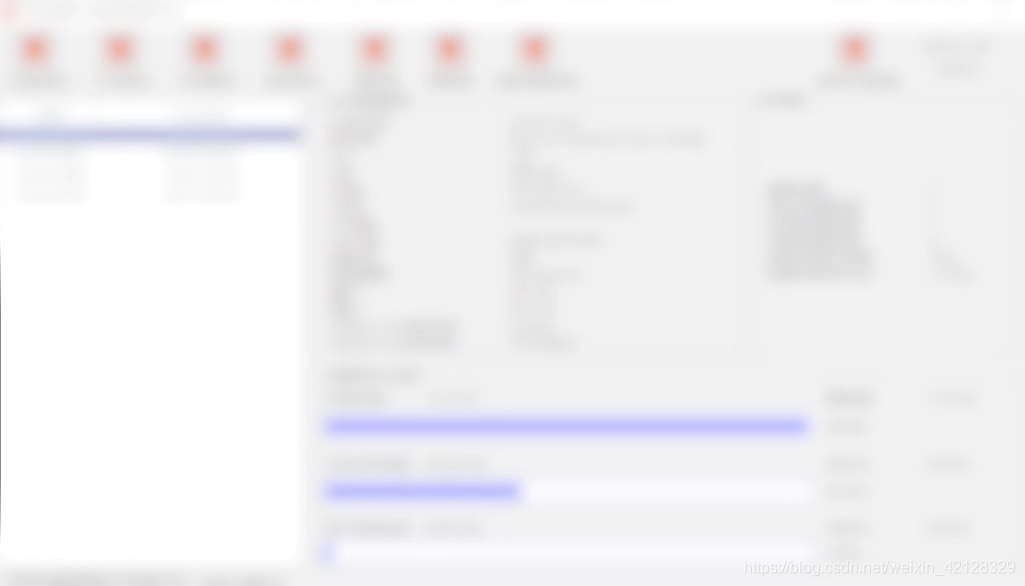pyInstaller 중에 설치 패키지 자습서를 만들 수있는 프로젝트 파일을 패키지
지난 반 년 동안 최초의 완전한 백 오피스 기능은 가장 어려운 부분은 아직 스레드 아니라는 것을 찾기 위해, 단지 프로젝트의 말에 대해 생각 두 통화 사이의 통합을 달성하기 위해, 프론트 엔드 인터페이스를 달성하기 위해 코드를 달성하기 위해 해결. 좋아, 위는 끝나지 않았다, 우리는 완성 된 응용 프로그램 패키지가 괜찮은 EXE 실행 파일이 설치 완벽한 간주하게 말할 수 있습니다!
이 논문은 두 부분으로 나누어 져 있습니다 :? 첫 번째는 어떻게 EXE 파일로 프로젝트를 패키징하고 둘째, 어떻게 EXE 설치 패키지를 포장하려면? 또한,이 문서는 실제 전투와 해당 솔루션 중 발생하는 문제에 대해 설명합니다.
프로젝트의 실험 환경 및 도구는 다음과
파이썬 3.6.5 ( '비트-64), pyInstaller 중에 3.5의 설치 스크립트 널 소프트 시스템 3.02.1, VNISEdit.exe을
첫째, 사용 pyInstaller 중에 기록 된 프로젝트 패키지
(1) 제 방송 프로젝트 파일 계층 구조는 본원에 사용했을 때
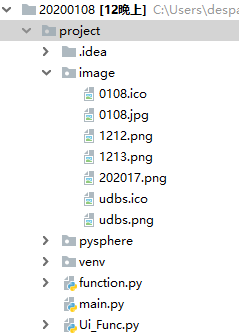
, 주요 기능은 주 파일이다.
(2) 통상의 방법 SPEC 파일 생성 주요 기능 SPEC 파일에 대응하는 파일을 생성는 아래 도시된다;
- 디렉토리에 주요 기능 파일, 사양 파일에 따라 다음과 같은 코드를 생성 :
E:\18\project>pyi-makespec main.py- 스펙 파일 내용에 대한 새로운 접미사가 바로 아래의 코드를 복사, 수정 될 수 있습니다.
다음과 같은 규격의 주요 내용은 다음과 같습니다 :
# -*- mode: python ; coding: utf-8 -*-
block_cipher = None
a = Analysis(['main.py','Ui_Func.py','function.py'],
pathex=['E:\\18\\project'],
binaries=[],
datas=[('E:\\18\\project\\image','image'),('E:\\18\\project\\pysphere','pysphere')],
hiddenimports=[],
hookspath=[],
runtime_hooks=[],
excludes=[],
win_no_prefer_redirects=False,
win_private_assemblies=False,
cipher=block_cipher,
noarchive=False)
pyz = PYZ(a.pure, a.zipped_data,
cipher=block_cipher)
exe = EXE(pyz,
a.scripts,
a.binaries,
a.zipfiles,
a.datas,
[],
name='main',
debug=False,
bootloader_ignore_signals=False,
strip=False,
upx=True,
upx_exclude=[],
runtime_tmpdir=None,
console=False,icon='E:\\18\\project\\image\\udbs.ico')다음과 같이 관련 코드 위의 설명 :
- 분석 : 튜플은 다수의 파일에 위치가 파이썬을 캡슐화하는 데 필요한 사양 파일이 아닌 같은 디렉토리에 패키지 파이썬 파일을 필요한 경우, 파이썬 파일은, 첫 번째 목록에 배열 파이썬에서 파일의 필요성을 배치하기 재고를 추가하기 전에;
- pathex : 캡슐화 할 프로젝트 요구 사항의 경로 경로 환경 변수를 작성;
- 진 :이 위치 경로 목록이 코드라고는 OpenCV의 구성으로, 환경이나 의존도를 실행하고, 같은 tensorflow, 그 종속성을 호출 할 경우, 빈 상태 (empty)의리스트를 실행할 수 있습니다;
- datas :이리스트는 통화 데이터를 런타임 코드의 경로에 배치되고이리스트 데이터 경로가 제 따옴표에 넣고, 두번째 파라미터 폴더 이름이 자원 EXE에 저장된 데이터이다;
(3) 작업 포장 시작
pyInstaller 중에이 포장 도구, 특정 단계 및 해당 결과를 사용하는 경우 프로젝트 파일에 대한 최초의 진행은 다음과 같습니다 :
C:\Users\despacito>e:
E:\>cd 18\project
E:\18\project>pyinstaller -D main.spec -i image\0108.ico -w
183 INFO: PyInstaller: 3.5
184 INFO: Python: 3.6.5
185 INFO: Platform: Windows-10-10.0.18362-SP0
194 INFO: UPX is not available
197 INFO: Extending PYTHONPATH with paths
['E:\\18\\project', 'E:\\18\\project', 'E:\\18\\project', 'E:\\17\\project']
197 INFO: checking Analysis
197 INFO: Building Analysis because Analysis-00.toc is non existent
.......
65142 INFO: Updating resource type 24 name 1 language 0
65147 INFO: Appending archive to EXE E:\18\project\dist\main.exe
65189 INFO: Building EXE from EXE-00.toc completed successfully.다음과 같이 일반적인 pyInstaller 중에 명령 매개 변수는 다음과 같습니다
- D : 실행 프로그램 등 (복수의 파일을 포함하는) 목록을 생성하는 단계;
- w : 콘솔 창을 제거하는 단계;
- 내가 : 지정 EXE 아이콘을 생성;
- F는 : 하나의 실행 파일을 생성하는, 즉, 별도의 애플리케이션 EXE 파일로 패키징 될 수있다. 명령어는 대소 문자를 구분합니다. 여기가 대문자이며,이 매개 변수는 테이프 및 각종 DLL 파일 폴더에 의존하지 않고.
지금까지 관측 된 현재 프로젝트는 더 빌드 및 DIST 디렉토리 폴더의 dist 디렉토리에 생성 된 exe 파일이 포함되어 있습니다. 이 경우, 발생할 수있는 경우 직접 두 번 클릭하여 질문에 다음 EXE 파일을 :

'E : \ 17 \ 프로젝트 \ 문제 거짓말은 EXE 파일과 데이터 파일에서 같은 경로 및 데이터 파일이 같은 프로젝트에 사용하지 때문에 발생합니다 이미지', 'E : \ 17 \ 프로젝트 \ pysphere'. 용액 그러므로 : EXE 파일 경로와 같은 데이터 파일에있는 다음 'E \ 17 \ 프로젝트'. 좋아, 그것의 로그인 화면 밖으로.
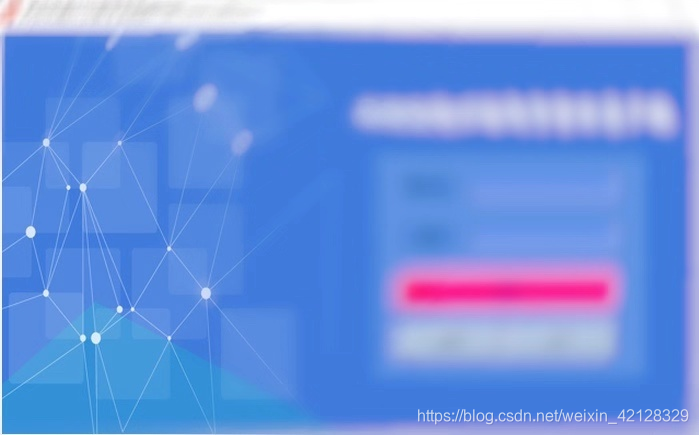
그래서, 질문은, 어떻게 사용자 (단 하나 개의 exe 소유자) 응용 프로그램의 정상적인 사용을 만드는 방법? 그리고 응용 프로그램의 느낌이 더 공식적이고 표준화하는 사람들의 경험? 이 시점에서, 당신이 프로그램으로 만든 EXE를 설치해야, 사용자가 처음 설치 통과해야 다음, 정상적인 사용에 대한 응용 프로그램 아이콘을 클릭합니다.
둘째, 포장 좋은 EXE 파일 설치 패키지로 만들어
프로젝트 생산 도구는 NSIS VNISEdit 컴파일러 설치 패키지에 사용됩니다. VNISEdit 편집기는 NSIS 스크립트에서 코드 기반의 프로그래밍 도구입니다. 도구를 사용하는 경우 다음을 참고 :
- 설치 편집기를 다운로드 한 후 설정을 구성 할 기억, 또는 사후 생성 마법사의 과정에서 프로그래밍 언어 선택 질문 빈에 나타납니다.
- 进行配置设置时,需下载安装NSIS文件夹压缩器,因为进行NSIS VNISEdit编译器配置设置时会用到NSIS文件夹压缩器下的相关文件,具体如下所示:
(1)打开NSIS VNISEdit编译器,选择“配置”选项或者快捷键“Ctrl+F11”,如下:
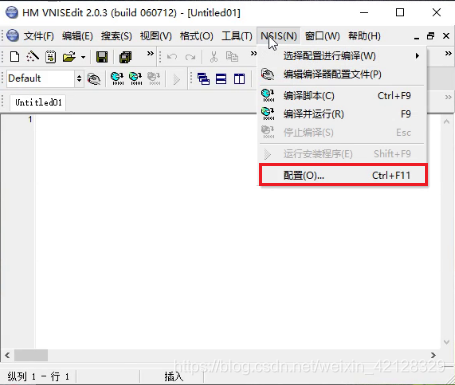
(2) 紧接着进入如下界面,配置页的原始默认界面如下所示:
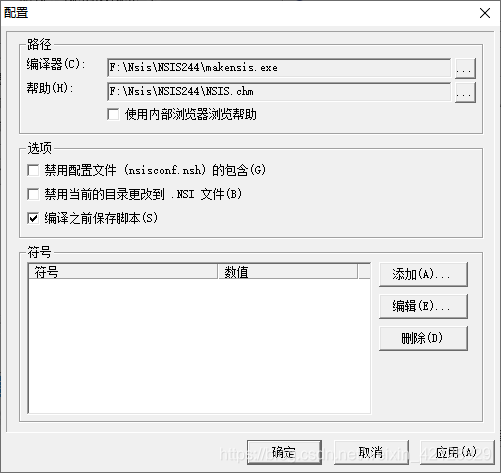
配置后的界面如下所示:
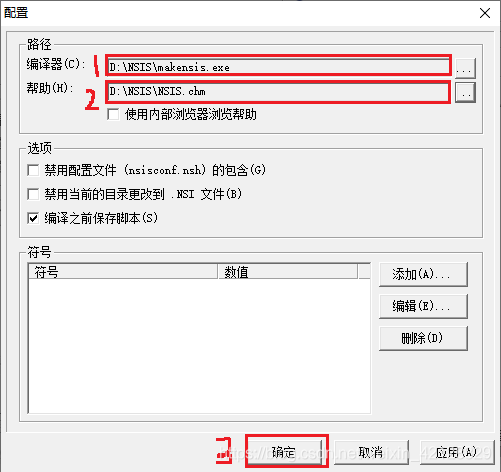
即需将路径选项下的编译器和帮助条目更换成自己电脑本地的相关文件,而这两个文件均为NSIS文件夹压缩器下自带的。点击“确定”配置步即完成。
紧接着开始制作,具体步骤如下:
点击“文件”,选择新建脚本向导,具体如下图所示:
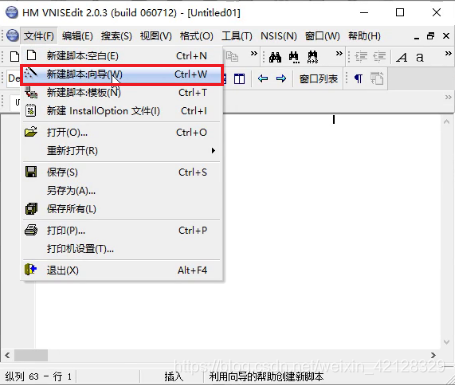
此时进入如下界面:
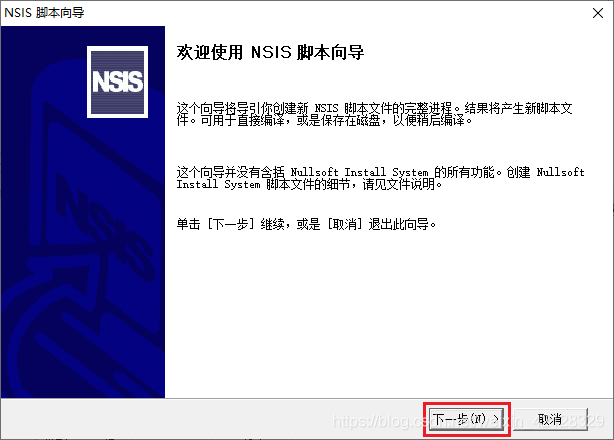
点击“下一步”,进行安装包的相关选项设置;
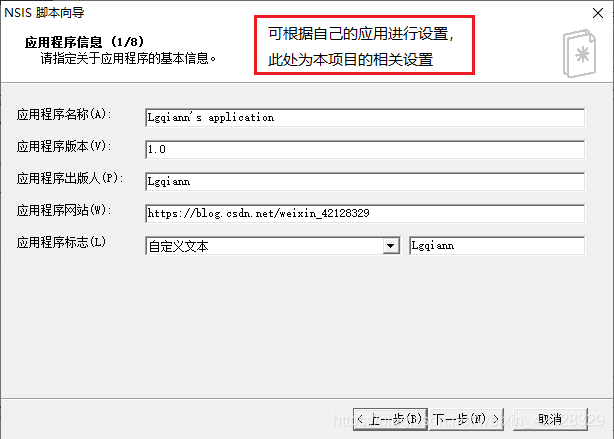
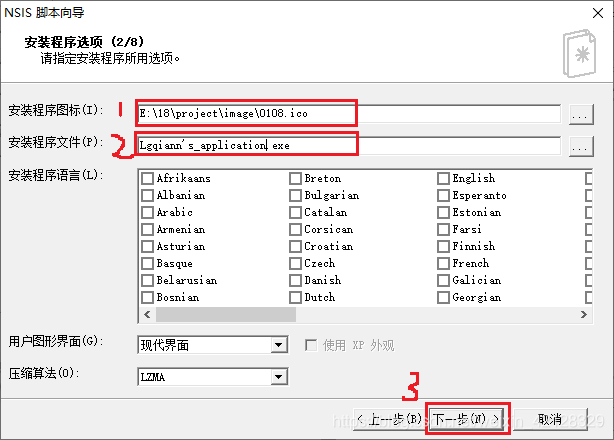
点击“下一步”,该页面选项均为默认;
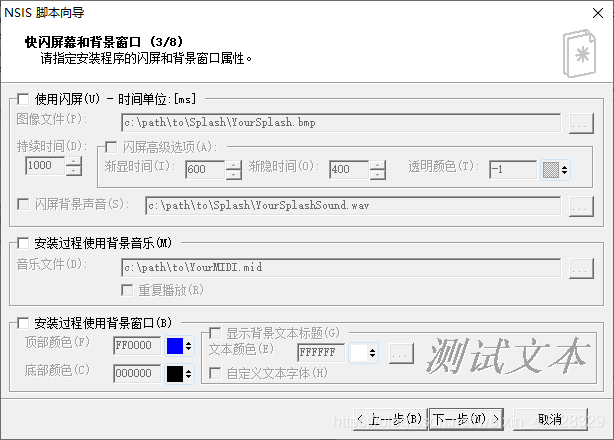
进入应用程序的目录与授权信息设置,该页面需要修改授权文件,LICENSE.TXT文件在VNISEdit编辑器目录中。
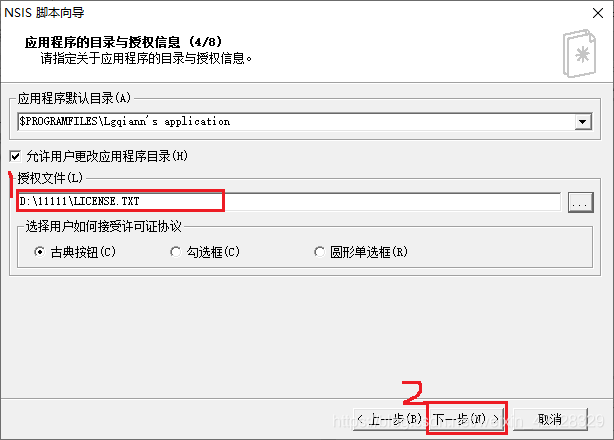
按照以下图片内容进行相关设置。
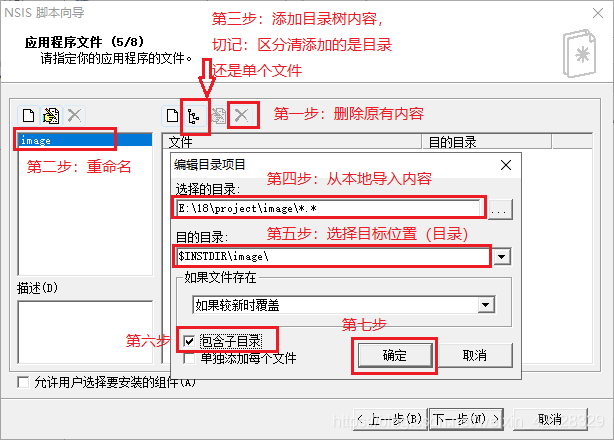

最终导入的所有文件如下所示:
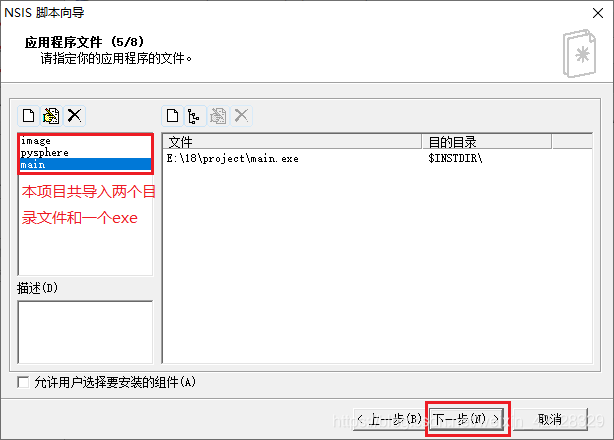
该页面均为默认项。
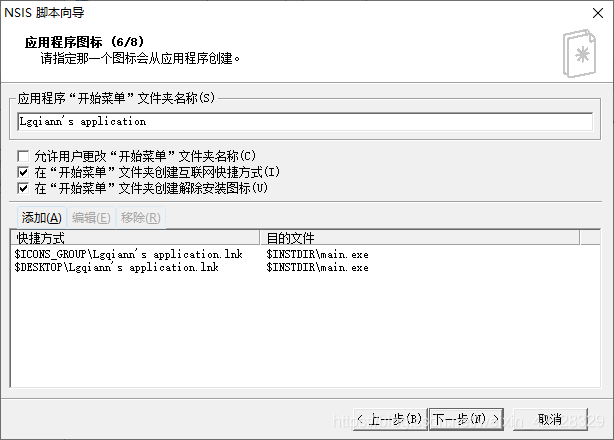
该页面也是默认项;
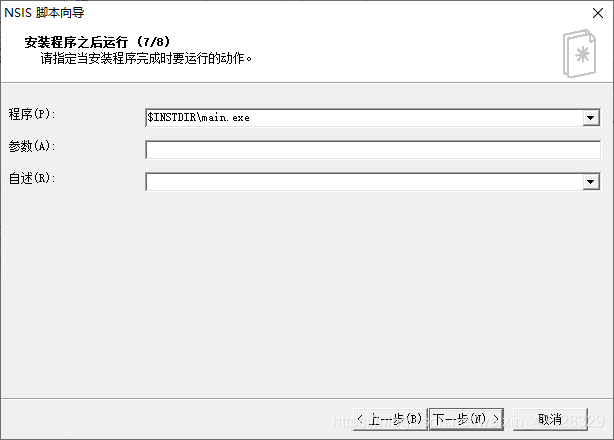
进行解除安装程序的设置,可修改解除安装程序图标;
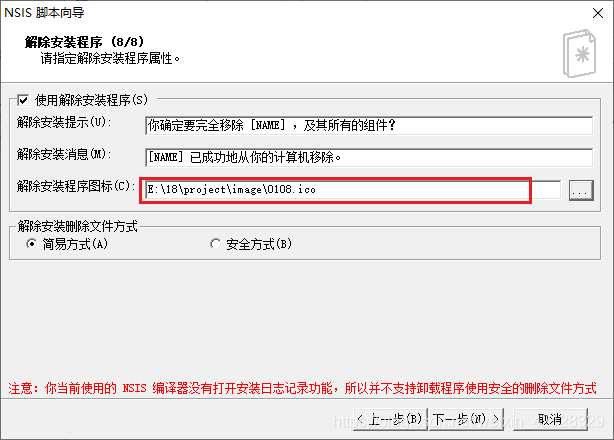
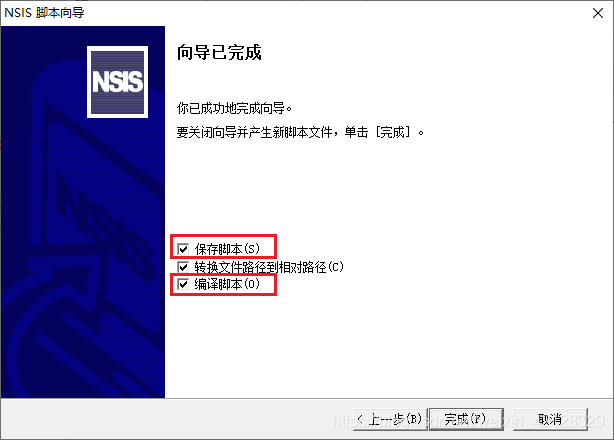
配置结束可显示如下界面:
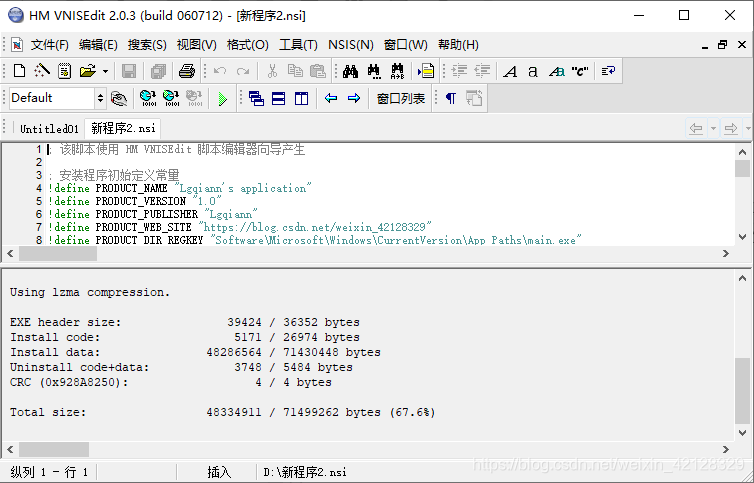
至此,制作安装包已经完成,进入相应目录下查看,如图:

双击开始安装即可。
最后,附上本项目的功能界面以作留念,哈哈哈哈。